Depuis le début de l'informatique moderne, et surtout ces dernières années, les performances des PC et des ordinateurs portables ont augmenté de façon presque exponentielle. Ils travaillent de plus en plus vite dans toutes sortes de tâches, que ce soit pour jouer ou pour effectuer n'importe quel type de calcul, mais son vitesse de démarrage est toujours, apparemment, une question en suspens. A la limite été atteint à quelle vitesse un PC peut démarrer?
Grâce aux grandes améliorations des processeurs, RAM mémoire, et en particulier dans les périphériques de stockage avec SSD, la vitesse à laquelle tout PC exécute tout type de tâche a été considérablement améliorée ; Par exemple, si le simple fait d'ouvrir Word prenait 10 secondes sur un PC il y a 10 ans, sur un PC moderne avec NVMe SSD cela peut prendre quelques secondes. Mais qu'en est-il de la séquence de démarrage ? Faut-il moins maintenant qu'il y a 10 ans ?

Votre PC n'est pas si rapide à cause de la séquence de démarrage
Beaucoup de choses se passent pendant le démarrage du PC, en particulier les vérifications (et c'est en grande partie ce que nous appelons POST). Au cours de ce processus, le matériel du PC exécute des tâches d'autodiagnostic pour vérifier que tout est correct et, une fois ce processus terminé, il procède au chargement du système d'exploitation. Par conséquent, nous pourrions dire que le temps de démarrage du PC est influencé à la fois par la vitesse du SSD lorsqu'il démarrage du système d'exploitation , ainsi que le temps qu'il faut pour carte mère et composants matériels pour effectuer leur tâches d'autodiagnostic. .
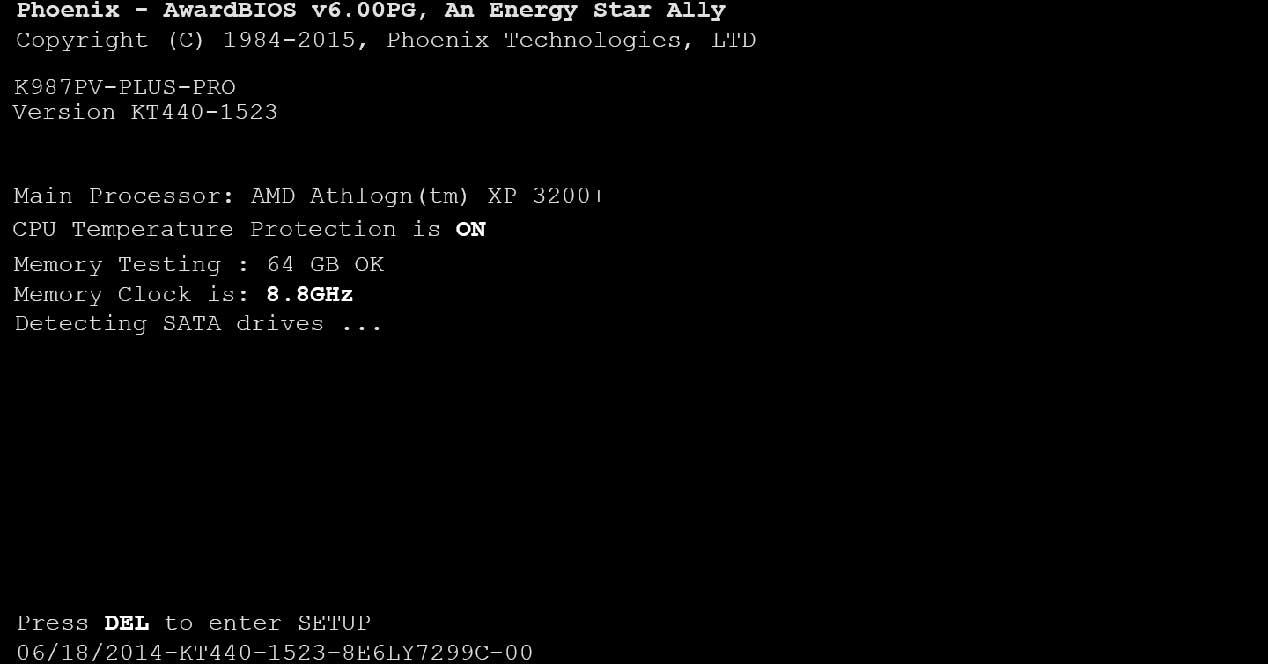
Ces dernières années, le temps nécessaire aux PC pour démarrer le système d'exploitation s'est considérablement amélioré, non pas parce que ce processus a été optimisé (plutôt l'inverse), mais parce que les périphériques de stockage ont considérablement amélioré leurs performances et qu'il nous a permis pour réduire considérablement les temps de chargement.
Je me souviens personnellement, à l'aube de l'informatique moderne quand j'ai commencé, combien de temps il a fallu à mon 66 MHz 486 DX2 pour démarrer Windows 95, avec un simple disque dur IDE de 20 Go qui pouvait facilement prendre quelques minutes pour me permettre d'interagir. avec le PC. Maintenant, tout est beaucoup plus rapide, et en fait, à partir du moment où vous appuyez sur le bouton d'alimentation de la boîte jusqu'à ce que le bureau Windows s'affiche et que vous puissiez interagir avec, cela ne prend que quelques secondes.
Cependant, à l'époque où nous vivons, ces 20 à 25 secondes nécessaires à l'ordinateur pour démarrer peuvent sembler trop longues et le chargement du système d'exploitation peut ne prendre que 5 secondes. Comme nous l'avons dit, cela est dû au processus de diagnostic et aux vérifications effectuées par le matériel de l'ordinateur, un processus qui, bien qu'il se soit amélioré et prenne moins de temps que sur les PC d'il y a des années, continue d'être un frein en termes de rapidité. peut être. peut démarrer le PC (ignorez ici le temps nécessaire aux ordinateurs pour sortir du mode veille ou hibernation, car le POST n'est pas effectué sur ceux-ci).
La limite a-t-elle été atteinte ?
Pour l'instant, cela semble être le cas, bien qu'il existe quelques "astuces" qui peuvent vous aider à réduire le temps nécessaire à votre PC pour effectuer ces vérifications initiales. Bien sûr, tout dépendra de vos besoins, puisque ces astuces consistent à dire au PC de ne pas effectuer certaines vérifications ou de sauter certaines choses dans la séquence de démarrage. Par conséquent, soyez très prudent si vous effectuez l'une des actions que nous allons énumérer ci-dessous, car vous "jouerez avec le BIOS". Faites-le à vos risques et périls.
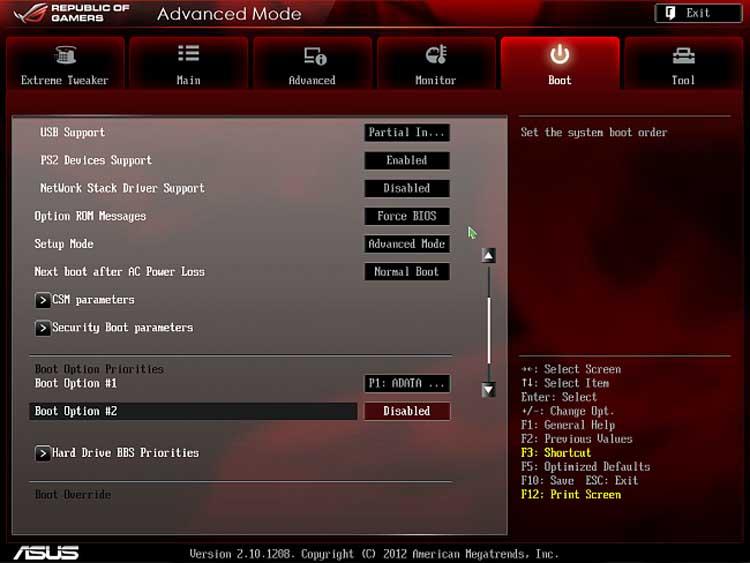
Remarque : gardez à l'esprit que les noms des options dont nous allons discuter diffèrent selon le fabricant et le modèle de la carte mère.
- Pour commencer, sous l'onglet BOOT du BIOS, il devrait y avoir une section intitulée "Post delay time" ou similaire. Réduisez-le au nombre minimum qui vous le permet (généralement 1 seconde).
- Dans "Options de démarrage", il existe généralement plusieurs options. Ici, nous indiquons au BIOS l'ordre des périphériques dans lesquels il doit "rechercher" pour trouver le système d'exploitation et démarrer à partir de celui-ci. Si vous n'avez qu'un seul périphérique de stockage, désactivez TOUTES les options sauf pour ce périphérique afin qu'il ne recherche pas tous les autres.
- Si vous n'avez que des périphériques SATA/PCIe NVMe, désactivez les contrôleurs IDE pour que la carte ne les vérifie pas et gagnez du temps.
- Si vous n'avez aucun périphérique en RAID, désactivez également la vérification du contrôleur RAID.
- Idem avec le contrôleur 1394.
- Si le démarrage à partir du réseau local est activé, désactivez-le. Cette option est souvent la cause de longs délais POST.